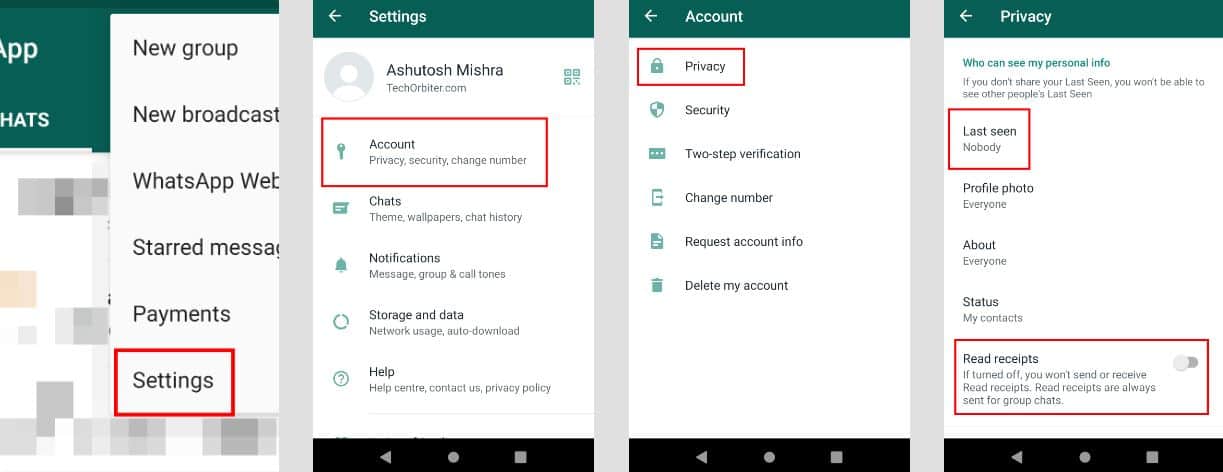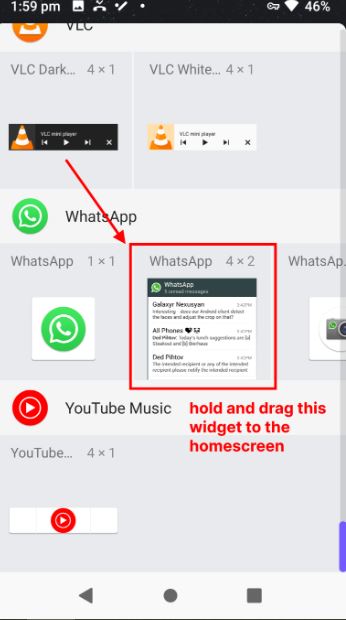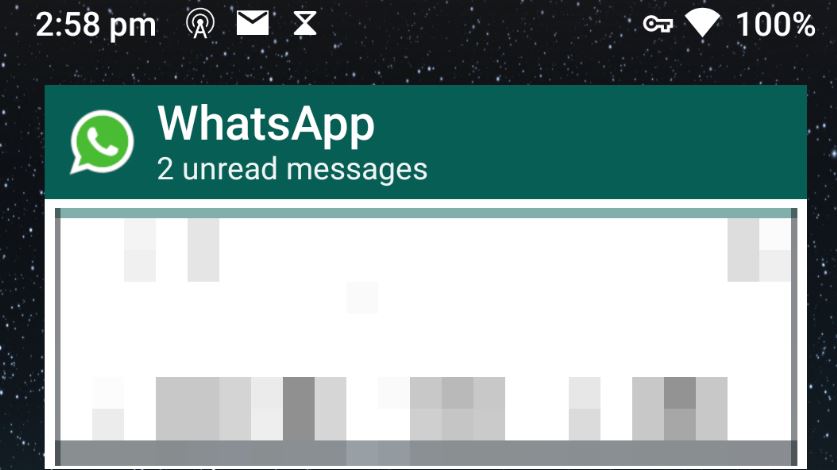Hướng dẫn cách sử dụng WhatsApp ở chế độ tàng hình
Có khá nhiều tùy chọn và chế độ mặc định trên WhatsApp có thể “tố cáo” trạng thái trực tuyến của bạn mà đôi khi, bạn không muốn cho người khác biết, ví dụ: tin nhắn đã đọc, thời gian trực tuyến lần cuối, ngoại tuyến…Và nếu bạn chỉ muốn bật “chế độ tàng hình” để không ai biết được hành tung của mình trên WhatsApp thì dễ lắm, dưới đây là vài gợi ý:
Tắt tùy chọn “Đã đọc” và “Đã xem lần cuối”
Vào Settings (Cài đặt) > Account (Tài khoản) > Privacy (Riêng tư) và làm theo như bên dưới:
- Chọn No one đối với tùy chọn “Last seen” (Đã xem lần cuối)
- Trượt sang để tắt tùy chọn “Read receipts” (Đã đọc)
Tuy nhiên, tùy chọn “Read receipts” luôn được kích hoạt trong nhóm.
Đọc tin nhắn WhatsApp không cần phải trực tuyến
Ngay khi bạn mở ứng dụng, trạng thái của bạn sẽ ngay lập tức hiển thị online (trực tuyến) và đây là mặc định của WhatsApp mà không có cách gì vô hiệu hóa được. Tuy nhiên, nếu thêm widget WhatsApp vào màn hình chính và cuộn xuống tin nhắn chưa đọc, bạn sẽ có thể đọc được nội dung tin nhắn này mà không nhất thiết phải mở ứng dụng.
Cách làm rất đơn giản, bạn chỉ cần vào danh sách widget, nhấn vào widget WhatsApp 4×2 và rê nó vào một khoảng trống màn hình chính. Widget này sẽ chiếm không gian là 4 cột và 2 dòng (đơn vị là biểu tượng ứng dụng), do đó, trước khi rê widget sang, bạn cần đảm bảo đủ chỗ cho widget WhatsApp này trên màn hình chính, hoặc tạo một trang màn hình mới cho widget.
Widget sẽ không hiển thị bản xem trước cho video hoặc hình ảnh nhưng với những tin nhắn chưa đọc, bạn có thể biết được nội dung mà không cần mở ứng dụng.
Tắt wifi hoặc mạng dữ liệu di động để mở WhatsApp mà không cần trực tuyến
Nếu bạn phải mở ứng dụng mà không muốn để người khác biết mình trực tuyến, hãy tắt Wifi và mạng dữ liệu di động trước khi mở ứng dụng. WhatsApp sẽ tự động tải tin nhắn văn bản và hình ảnh để bạn đọc, sau đó, bạn đóng ứng dụng và mở wifi hoặc mạng dữ liệu lên.
Nguồn: techorbiter (Bài viết)

WhatsApp Messenger
Ứng dụng liên lạc miễn phí trực tuyến, cho phép người dùng gửi tin nhắn bằng văn bản và giọng nói, các tập tin hình ảnh, âm thanh và video ở bất kỳ đâu trên thế giới.